Latest topics
Thống Kê
Hiện có 5 người đang truy cập Diễn Đàn, gồm: 0 Thành viên, 0 Thành viên ẩn danh và 5 Khách viếng thăm Không
Số người truy cập cùng lúc nhiều nhất là 627 người, vào ngày Sat Dec 11, 2010 9:11 pm
Statistics
Diễn Đàn hiện có 3728 thành viênChúng ta cùng chào mừng thành viên mới đăng ký: khongluibuoc882
Tổng số bài viết đã gửi vào diễn đàn là 404 in 379 subjects
Hướng dẫn cách tạo Windows 7 Lite 1 CD
Trang 1 trong tổng số 1 trang
 Hướng dẫn cách tạo Windows 7 Lite 1 CD
Hướng dẫn cách tạo Windows 7 Lite 1 CD
Cảnh báo :
Làm việc này bạn phải chịu mọi rủi ro!!! Thực ra cũng không có nhiều
rủi ro gì có quá to lớn để phải quá lo lắng. Việc rút gọn Windows 7 khá
dễ dàng nhưng gồm nhiều quá trình và bạn dễ mắc lỗi. Mình đã làm một
phiên bản Windows 7 Lite ( đã có một số người test chạy bình thường) và
có bài post lên MGS cho anh em down. Link : đây nè
TUT này chi dành cho phiên bản Windows 7 Ultimate x86 nhưng nếu bạn muốn làm trên x64 thì nó cũng tương tự như vậy
- Công cụ cần có : ( link down ở cuối topic )
+ Files ISO của windows 7
+ ImageX từ bộ WAIK cho Vista SP1/Server 2008 ( không sử dụng WAIK 7 )
+ Install Wim Tweak
+ Vlite 1.2 ( Chú ý : để không rắc rối khi cài đặt bản 1.2 bạn nên cài
bản 1.1.6 trước sau đó cài đè bản 1.2 lên, nếu không sau khi cài bản
1.2 và WAIK bạn phải chép file wimgapi.dll từ Program Files\Windows
AIK\Tools\x86 vào folder vLite trong ổ đĩa cài đặt ).
+ Ultimatex86.bat & removex86.bat & ultimatex86.ini
+ GImageX
* Lưu ý : Sau khi giải nén file ISO bạn vào thư mục sources chép file setup.exe ra một thư mục nào đó (cất nó đi nhé cần cho bước 12 )
Bước 1 : Giải nén file gimagex.exe down được vào đường dẫn C:\Program Files\Windows AIK\Tools\x86 và tạo một shortcut trên desktop (chạy cho nhanh ấy mà ). Giải nén file install win tweak vào C:\Win6x ( tự tạo ) và đổi tên thành tweak.exe (cho ngắn gọn ).
Bước 2 : Tạo 2 folders ở ổ đĩa C ( nhớ là ổ C nhá nếu làm ổ khác phải sửa file bat lại đấy ). Tạo đúng tên folder như sau C:\s1 & C:\s2 . Thư mục s1 là để chứa các file của windows 7 và folder 2 dùng để mount file .wim (mount chắc ai dùng ổ ảo thì biết ).
Bước 3 : Giải nén file ISO của windows 7 và copy tất cả các files vào thư mục s1 vừa tạo
Bước 4 : Chạy GimageX, mount file install.wim (nằm trong thư mục C:\s1\sources) làm như hình. Chọn thẻ Mount, trong muc Mount Point bấm Browse chọn thư mục C:\s2 , mục source tiếp tục làm tương tự trên. Sau đó nhấn select chọn phiên bản Ultimate ( làm sao cho nó hiện image là 5. Sau đó tích vào ô Read and Write .
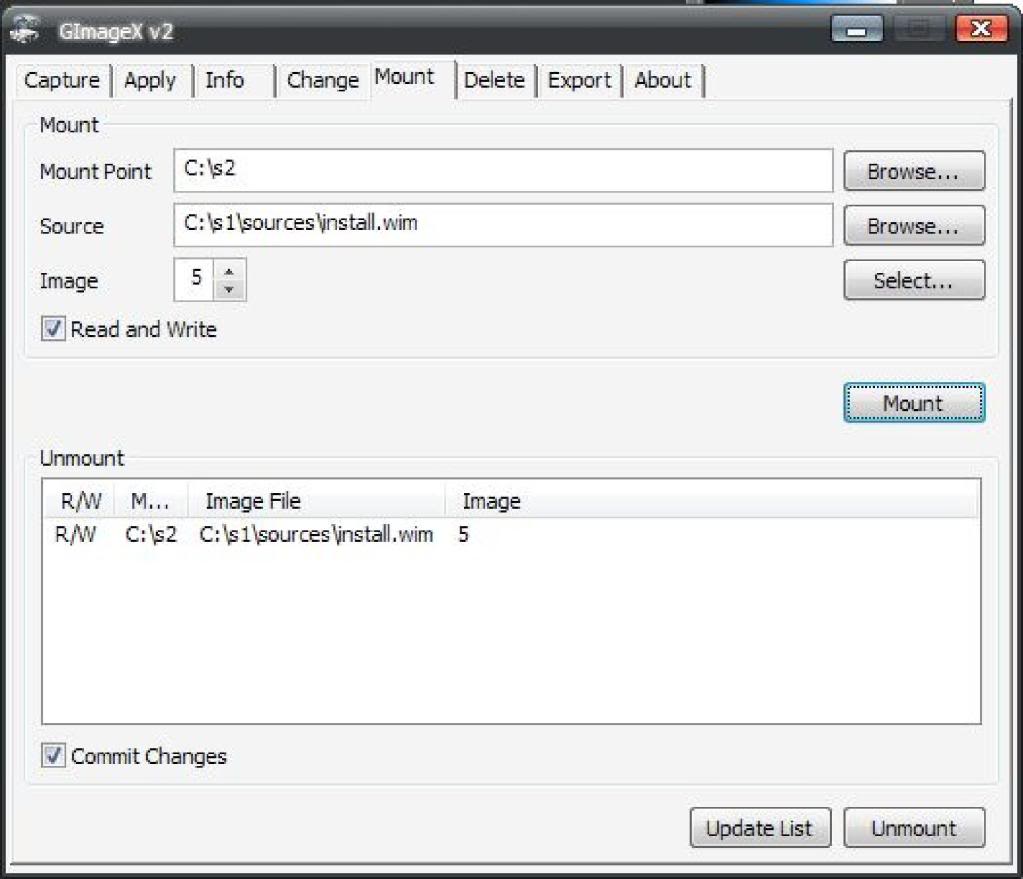
Bước 5 : Start->Run-> Đánh cmd vào hộp run rồi nhấn OK sau đó làm giống như trên hình.
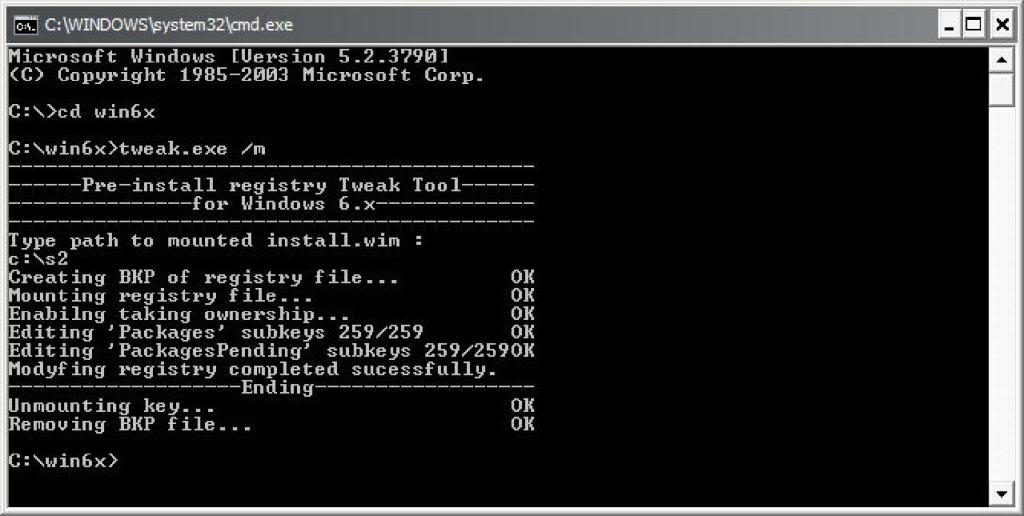
Bước 6 : Tích vào ô Commit Changes sau đó chọn file .wim rồi nhấp Unmount ( làm giống y trên hình nhé đừng làm sai ).
Bước 7 : Giải nén file batch vào thư mục nào đó. Chép file ultimatex86.bat vào đường dẫn C:\s1\sources, chép file ultimatex86.ini vào thư mục C:\Vlite\Preset . Nếu ở bước 2 mà tạo folder ở thư mục khác thì phải sửa file bat đó .
Bước 8 : Mount lại file install.wim như bước 4. Sau đó chạy cmd làm giống y chóc hình
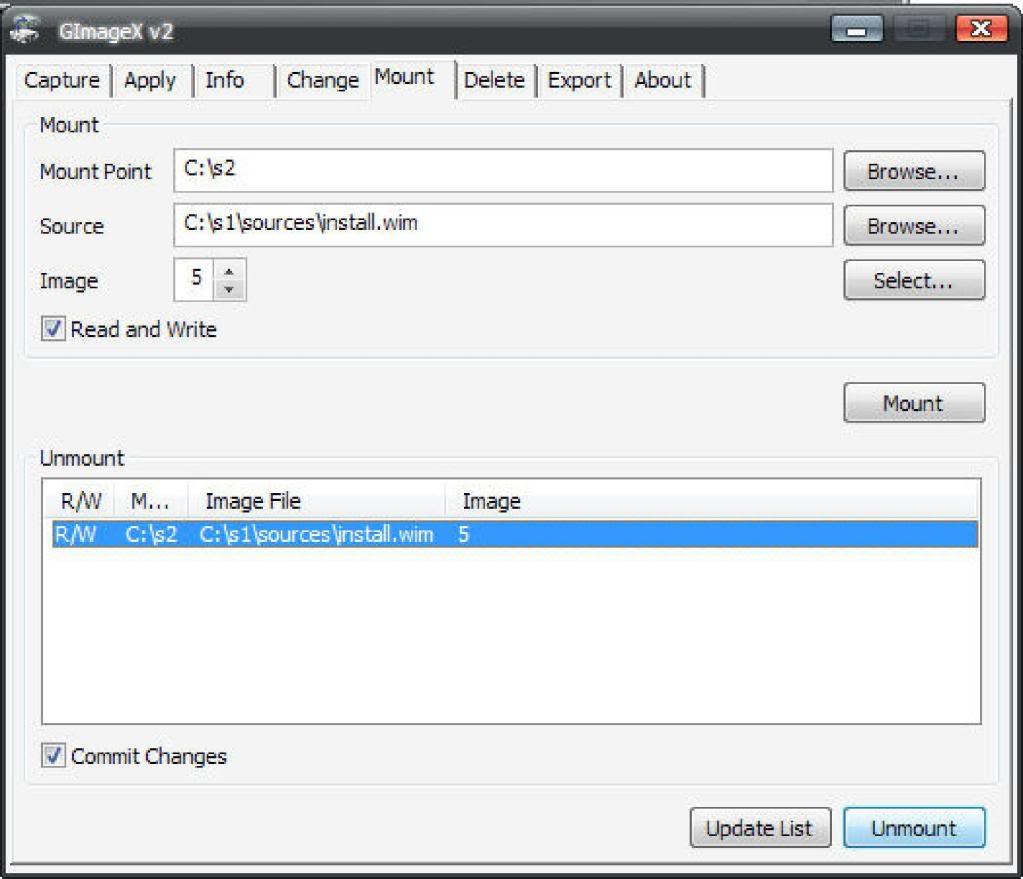
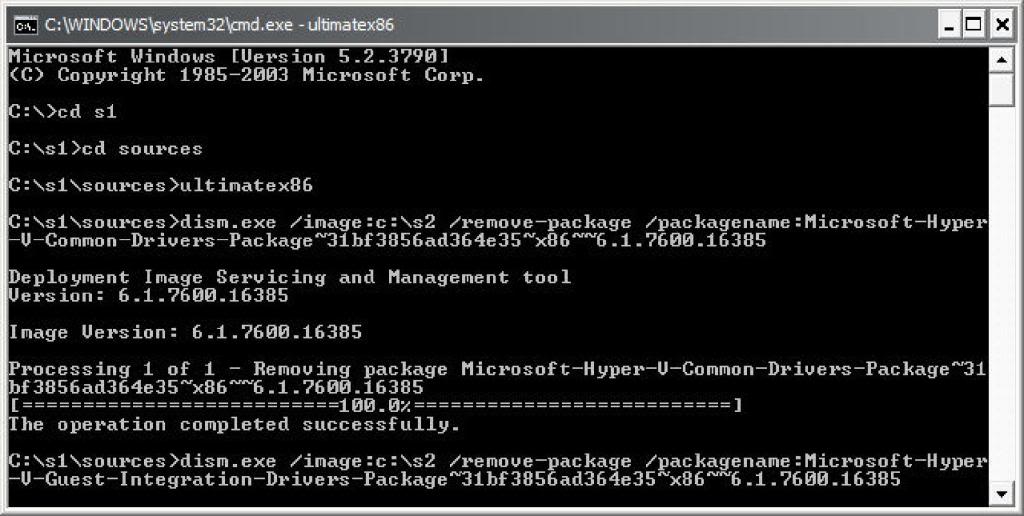
Bước 9 : Sau khi DISM làm xong việc remove các package, thoát cmd. Commit chages và unmount như bước 6
Bước 10 : Chạy Vlite, chọn phiên bản là Windows 7 Ultimate và tiếp tục remove một số thứ. Dùng file ultimatex86.ini đã chép vào thư mục preset. Rồi tiếp tục làm y như hình :
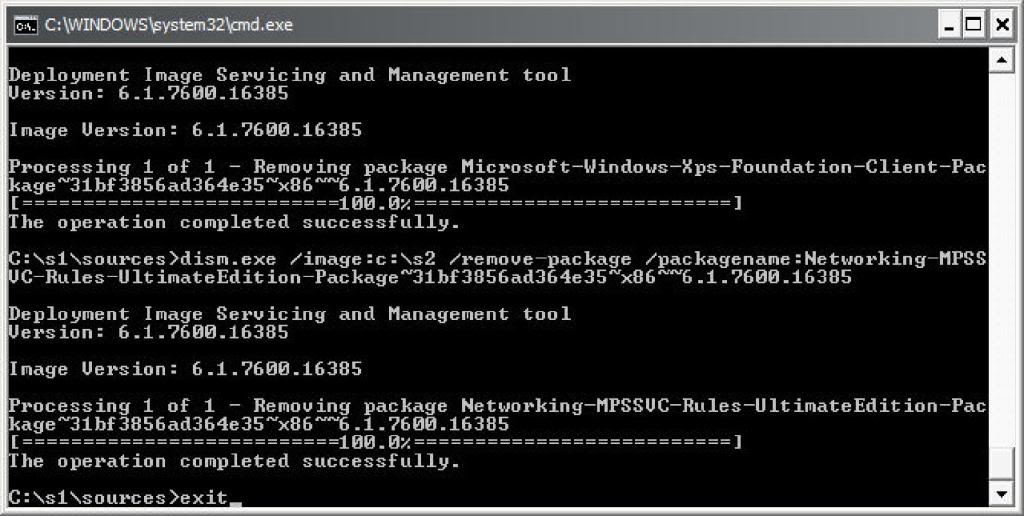
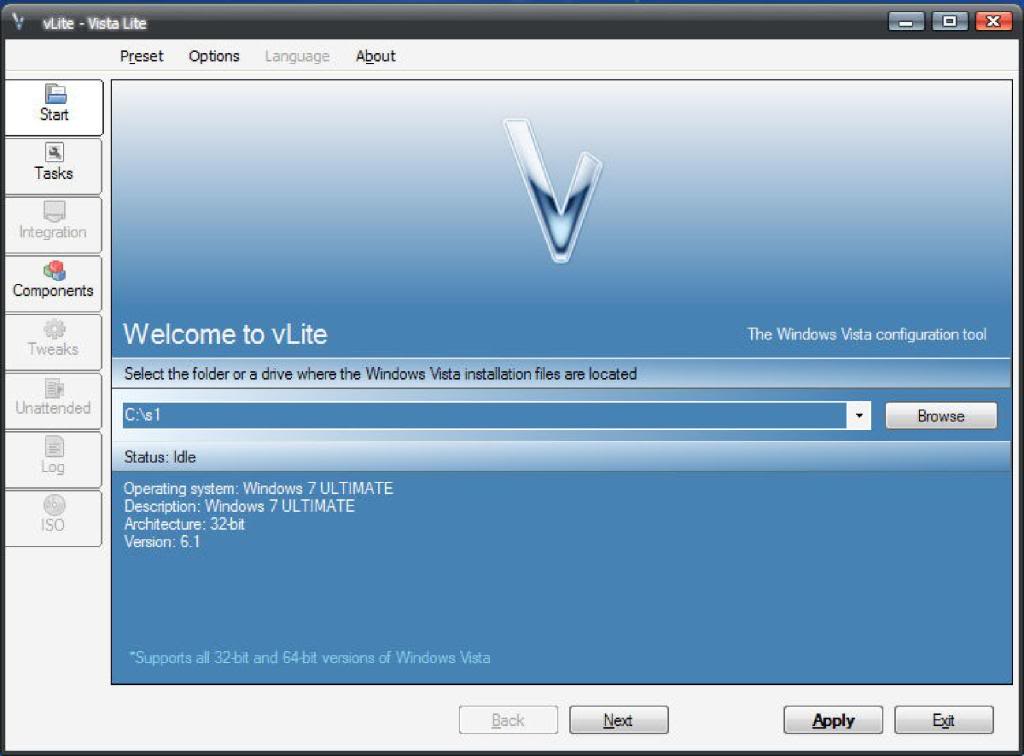
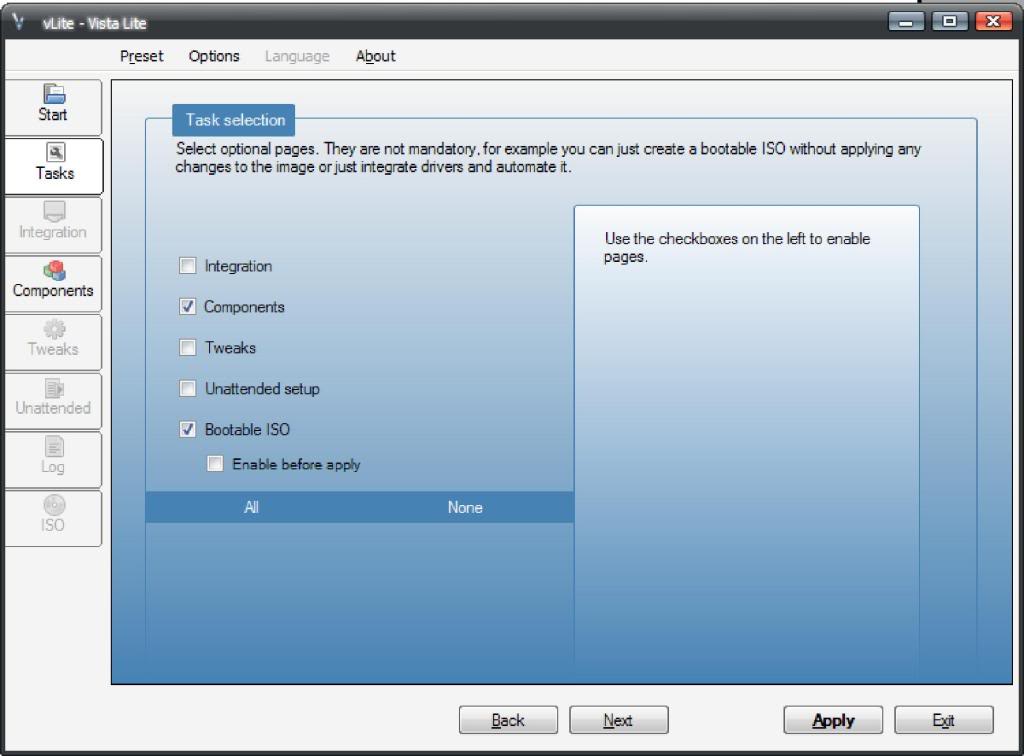

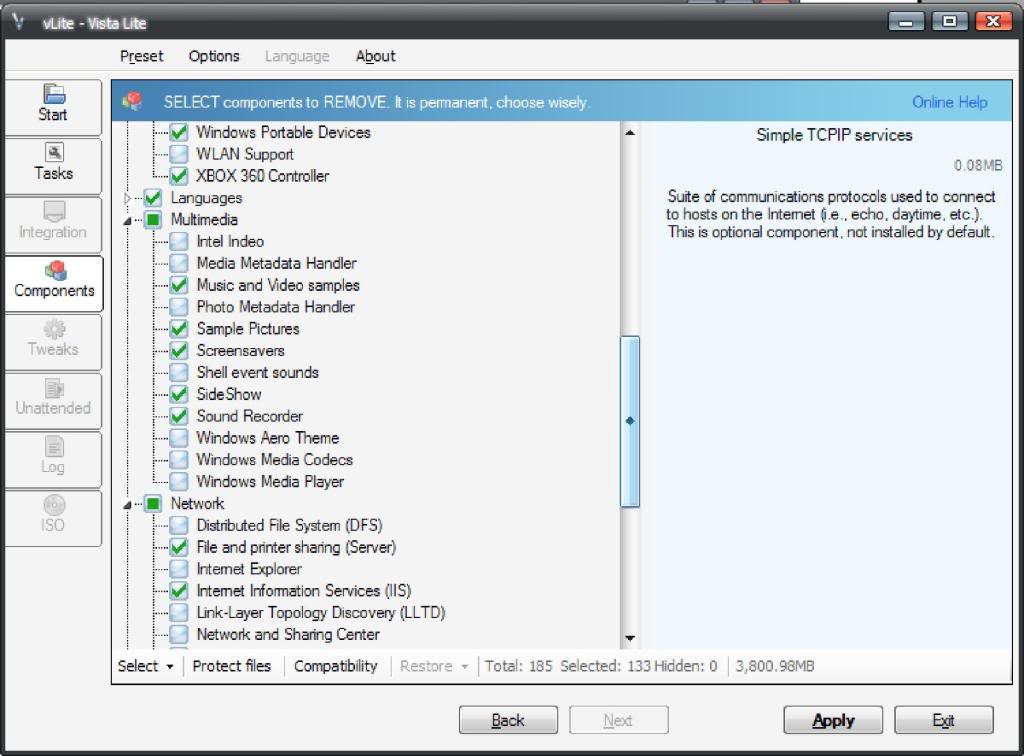

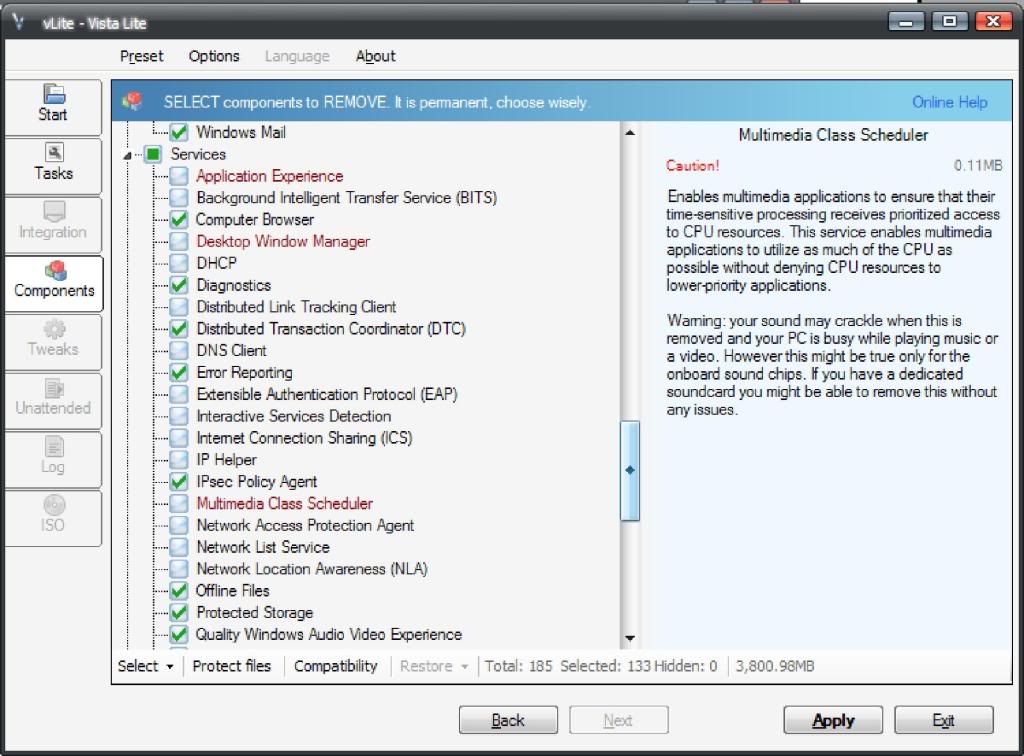
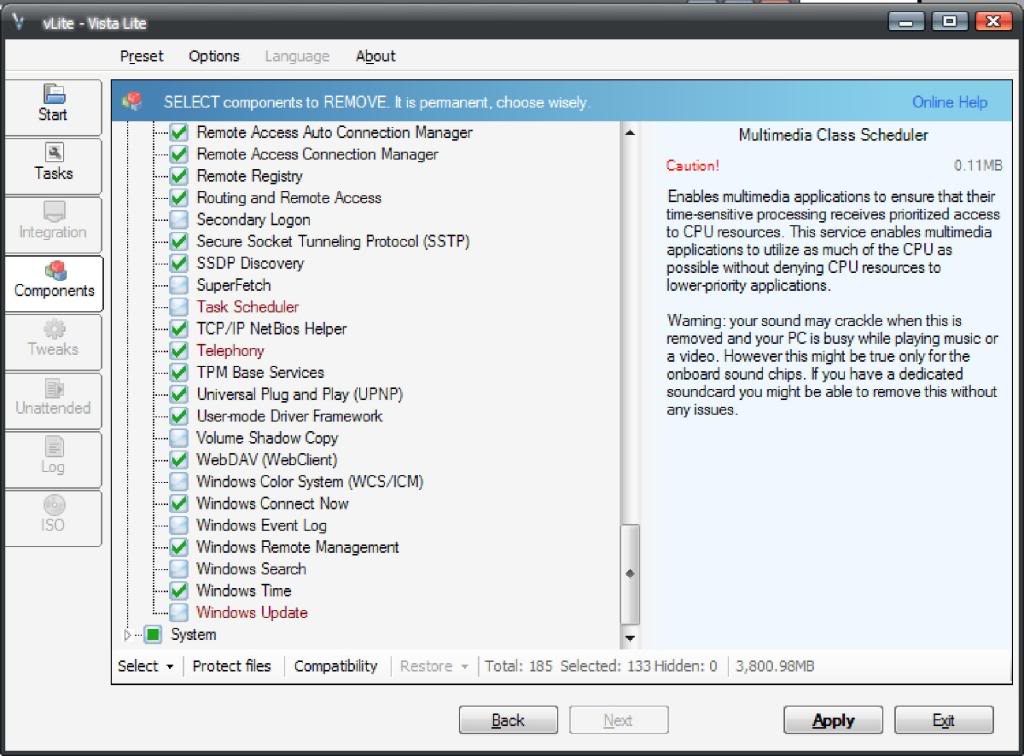
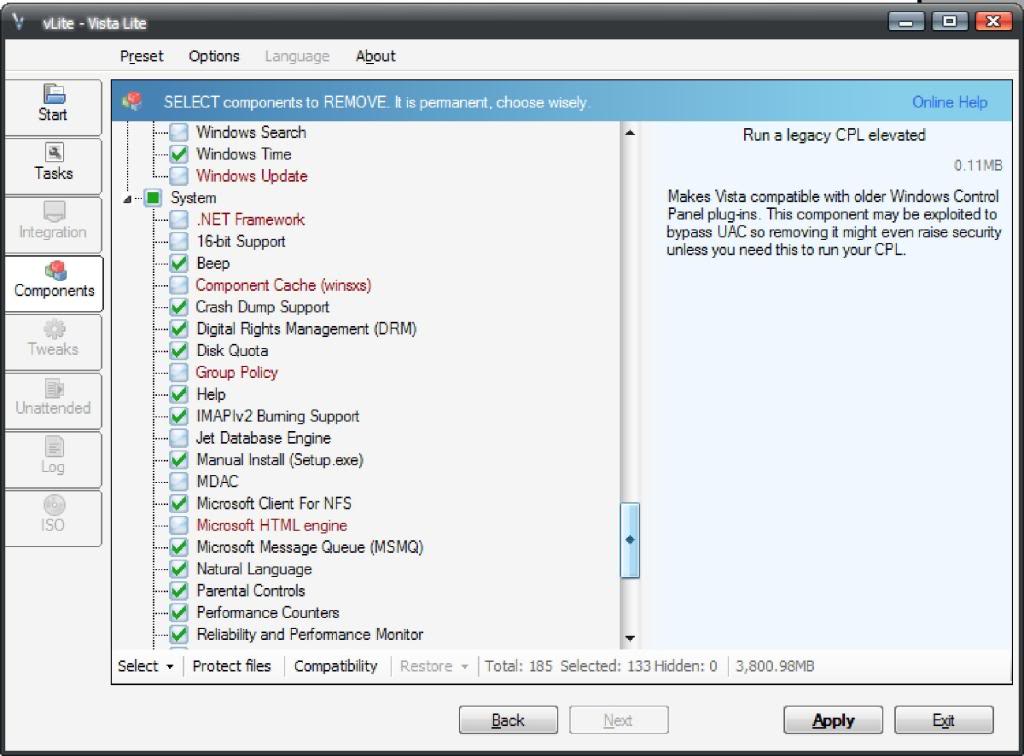
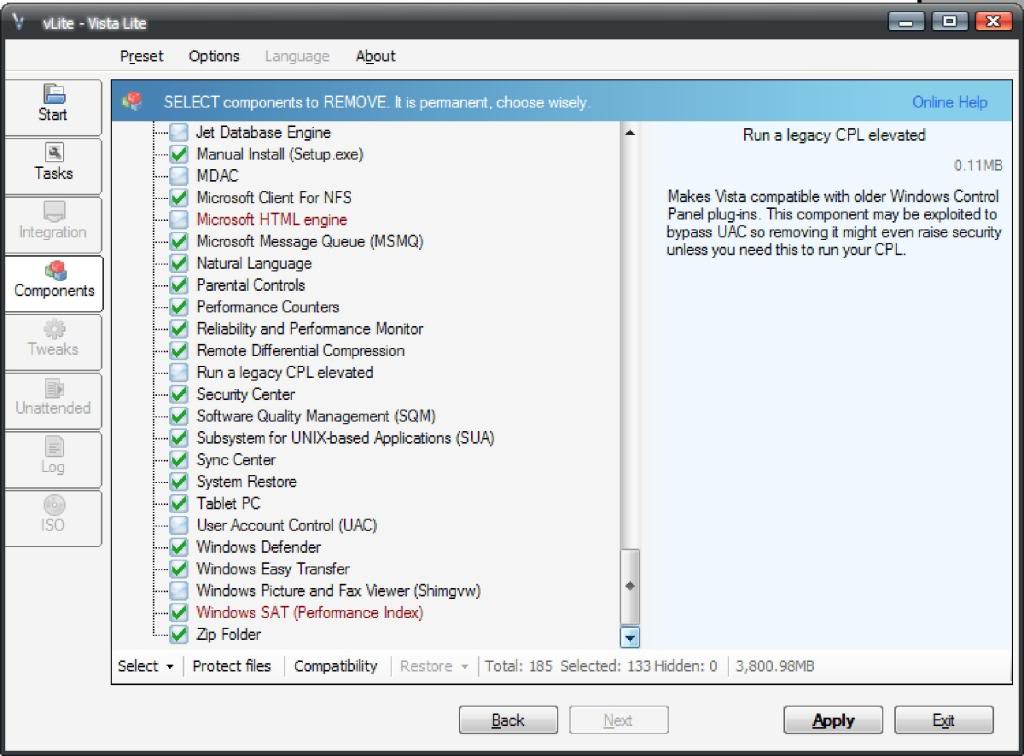
Hướng dẫn chi tiết một tí : Sau khi tích vào các ô như hình
thứ 2 các bạn chuyển sang tab Compoments sau đó nhấn vào preset chọn
vào file ultimatex86.ini đã chép vào thư mục preset.
Bước 11 : Nhấn Apply để Vlite làm công việc của
mình. Lúc này bạn có thể dừng mọi việc ở đây để tạo file ISO và test
trên máy ảo nhưng thực ra lúc nào Windows 7 của chúng ta vẫn còn khác
nặng > 1GB. Nên ta tiếp tục
Bước 12 : Vào đường dẫn C:\s1\sources xoá tất cả các file trừ file boot.wim, install.wim, và copy file setup.exe trên chổ chú ý vào.
Bước 13 : Lại chạy GimageX & Mount file install.wim (bây giờ chỗ image hiện số 1 thôi nha) vào thư mục c:\s2
( chắc đến bước này thì các bạn đã biết mount rồi nhỉ làm như các bước
trên thôi mà nhớ là tích vào read & write đấy). Mount xong thì copy
file removalx86.bat vào thư mục C:\s2 nhấp Refresh một phát rồi chạy nó (sau đó thì cứ bấm enter để tiếp tục).
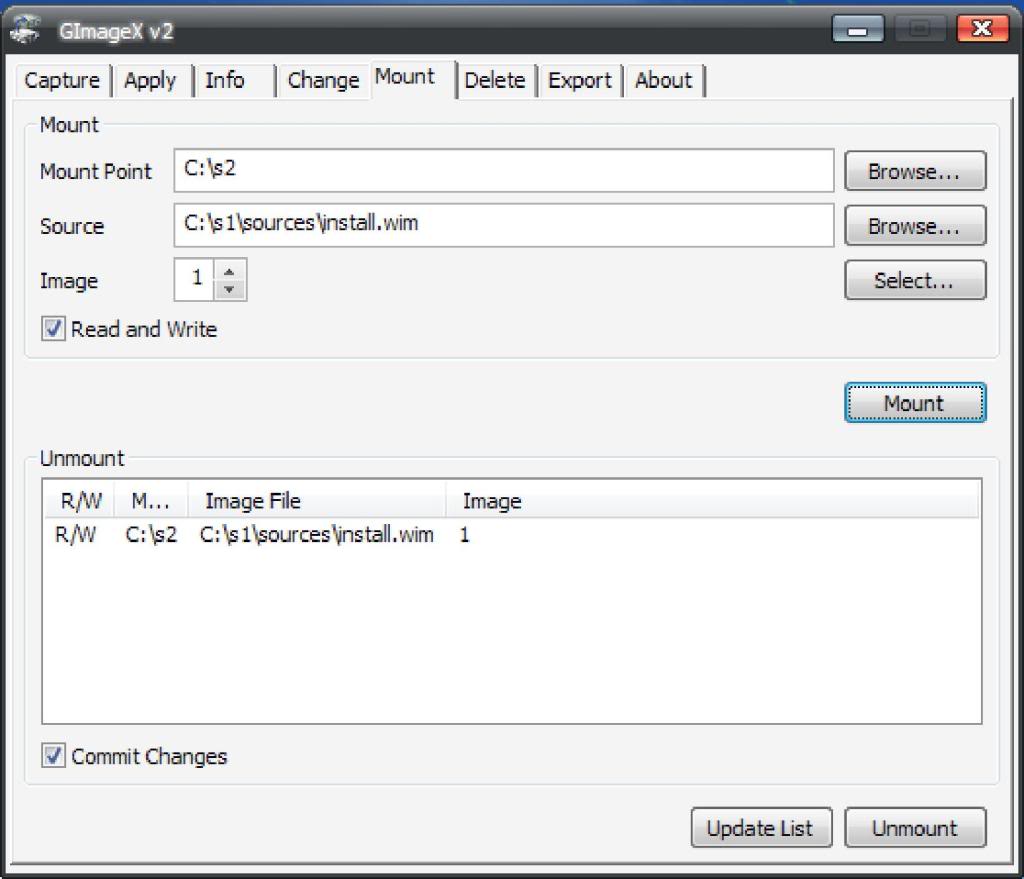
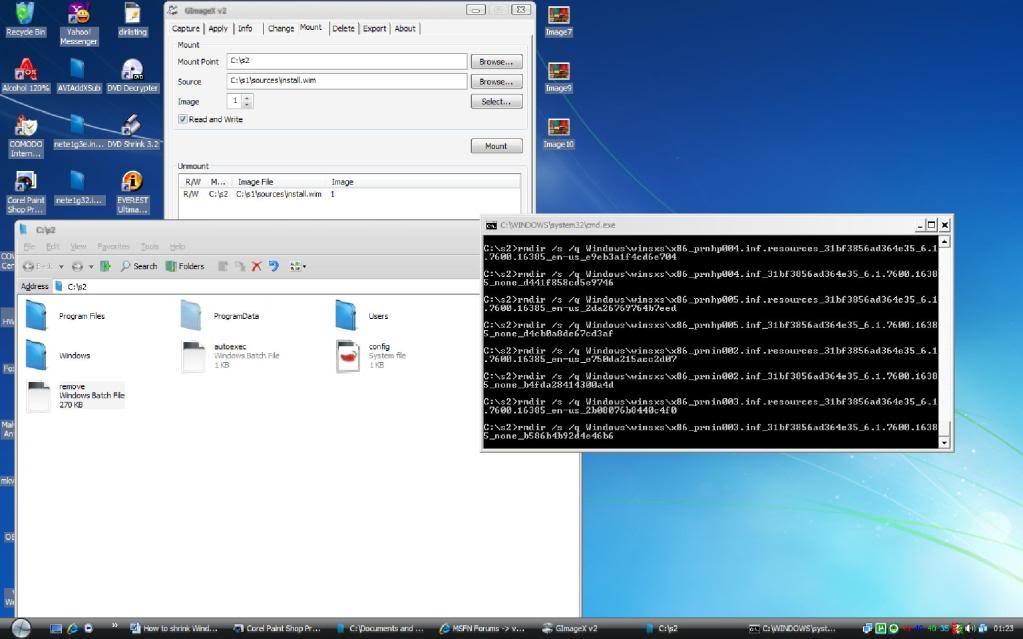
Bước 16 : File bat chạy xong thì del nó đi. Sau đó tích vào commit chages làm như các bước trên rồi unmount.
Bước 17 : Chạy Vlite tích vào ô tweak và ô tạo ISO file luôn
nha. Sau đó bạn thích áp dụng tweak nào thì chọn hoặc dùng cái preset
giống trên đó. Xong rùi giờ thì bạn chỉ cần tạo file ISO và test trên
VMWare hoặc VitualBox. Nhớ làm giống cái hình cuối nha.



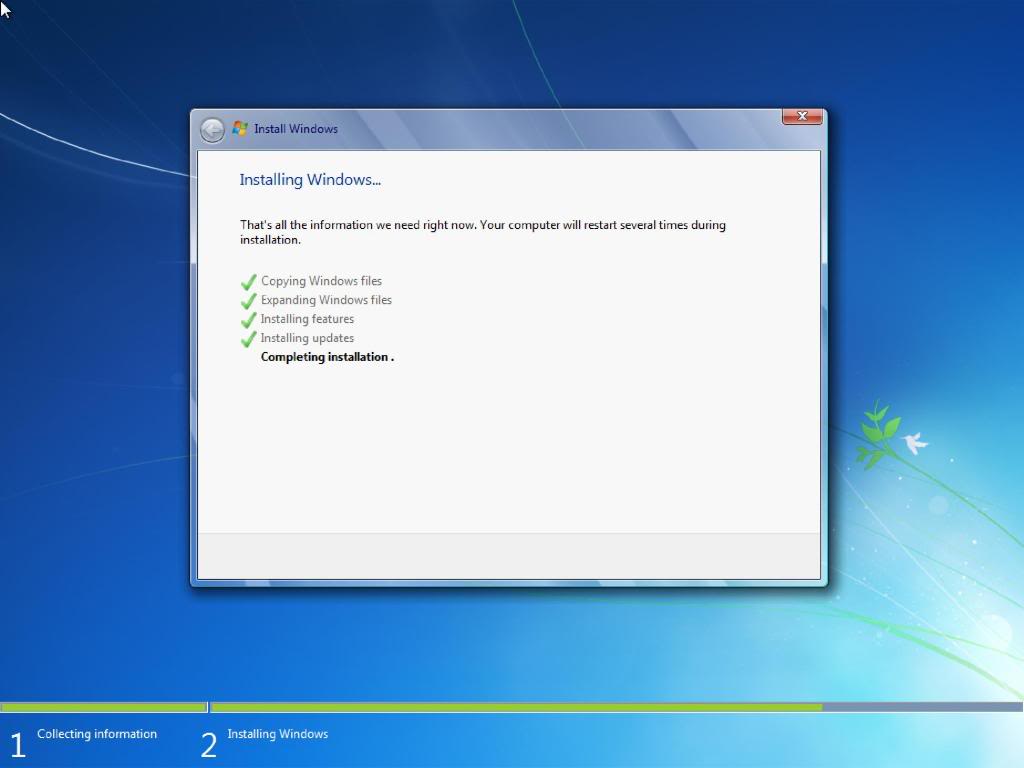
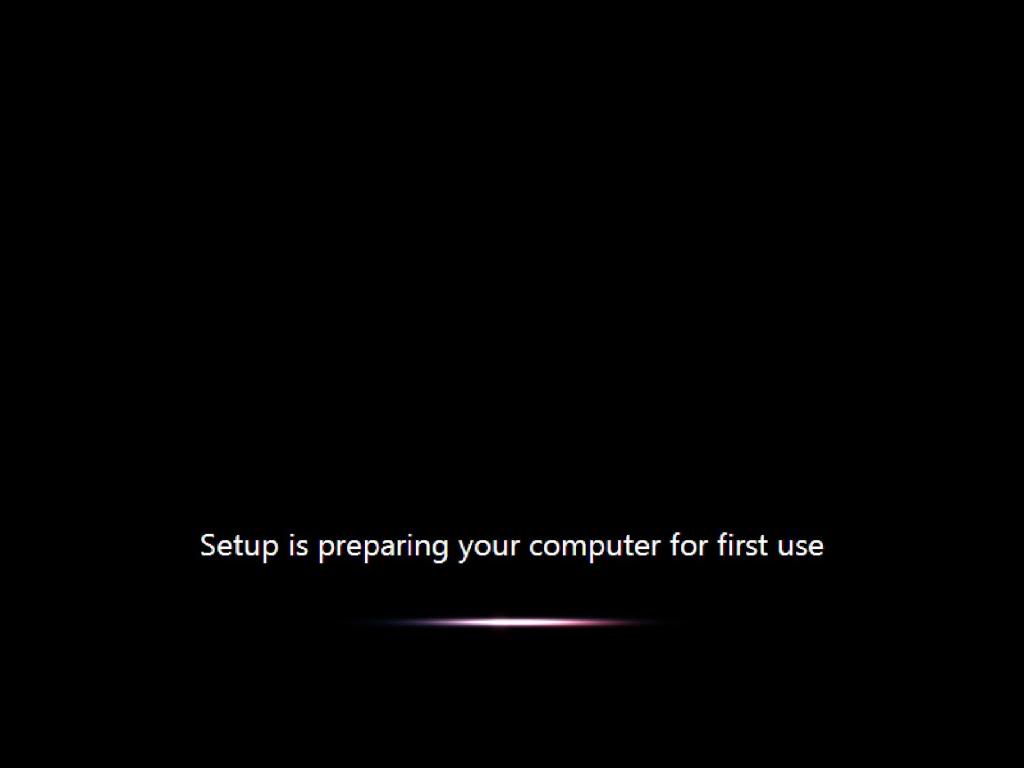
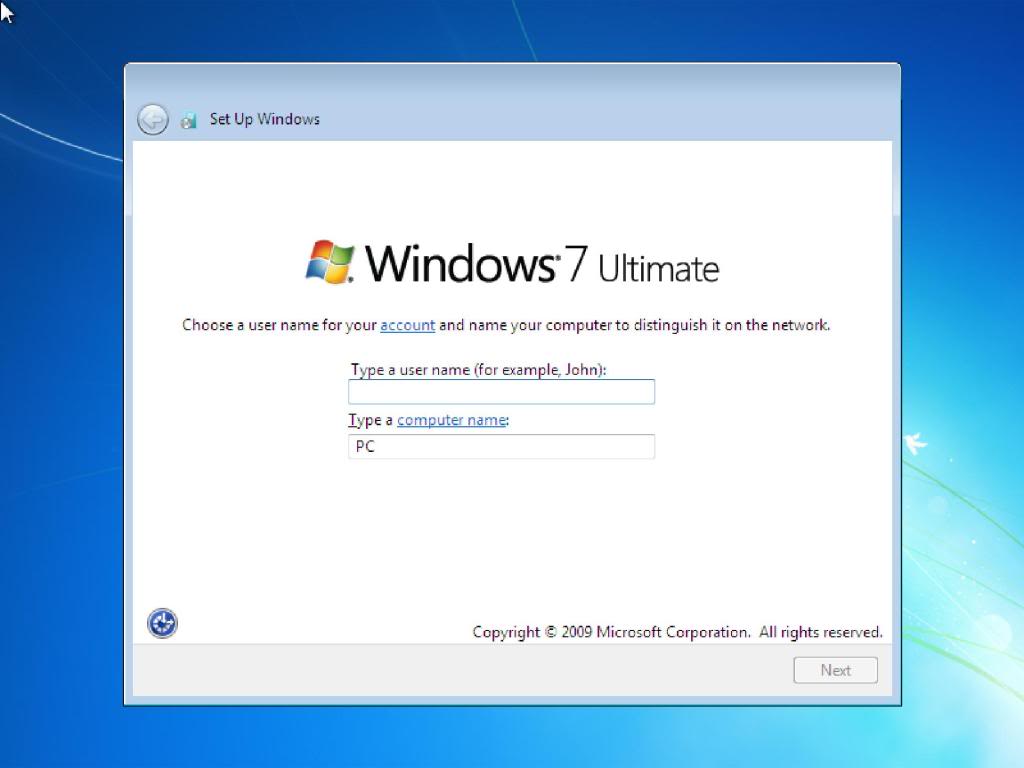
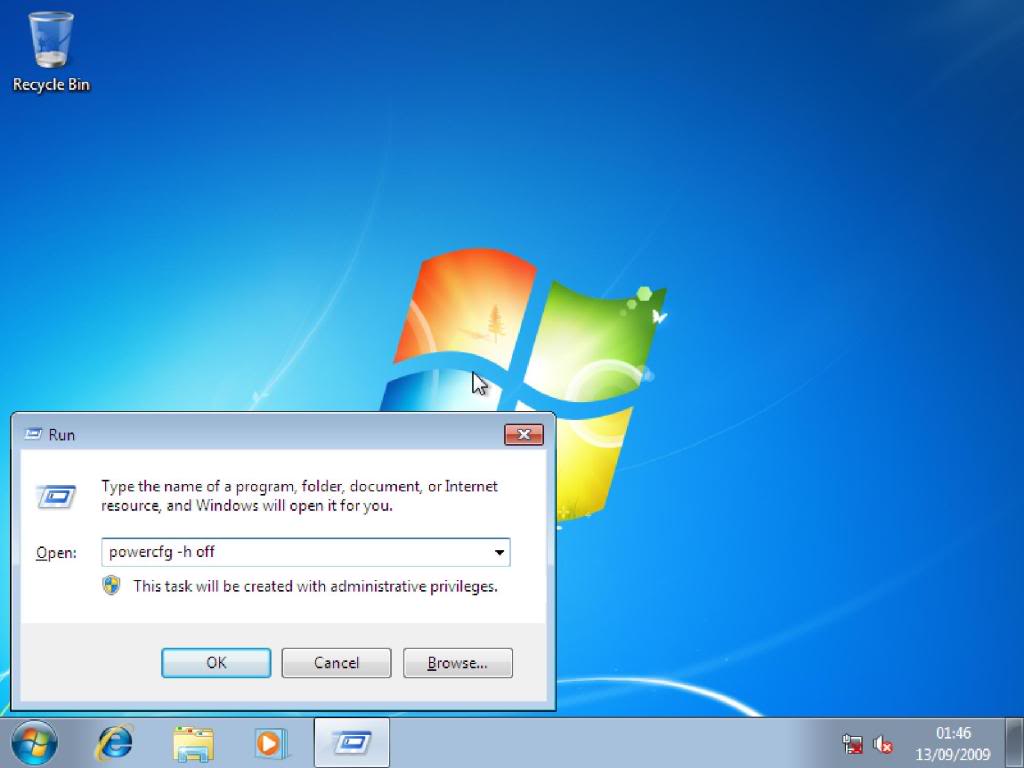
Download
File ini bat http://azsharing.com/n609be0zcpa8/lamwin.rar.html
V Lite http://www.vlite.net/
http://www.microsoft.com/downloads/details.aspx?FamilyID=94BB6E34-D890-4932-81A5-5B50C657DE08&displaylang=en
Hy vọng với
TUT này cái bạn dễ dàng tự tạo cho mình một bản windows 7 lite như mình
muốn!!! Và không còn thắc mắc tại sao họ có thể làm như thế . Nếu thấy
hay thì thanks nhé
Làm việc này bạn phải chịu mọi rủi ro!!! Thực ra cũng không có nhiều
rủi ro gì có quá to lớn để phải quá lo lắng. Việc rút gọn Windows 7 khá
dễ dàng nhưng gồm nhiều quá trình và bạn dễ mắc lỗi. Mình đã làm một
phiên bản Windows 7 Lite ( đã có một số người test chạy bình thường) và
có bài post lên MGS cho anh em down. Link : đây nè
TUT này chi dành cho phiên bản Windows 7 Ultimate x86 nhưng nếu bạn muốn làm trên x64 thì nó cũng tương tự như vậy
- Công cụ cần có : ( link down ở cuối topic )
+ Files ISO của windows 7
+ ImageX từ bộ WAIK cho Vista SP1/Server 2008 ( không sử dụng WAIK 7 )
+ Install Wim Tweak
+ Vlite 1.2 ( Chú ý : để không rắc rối khi cài đặt bản 1.2 bạn nên cài
bản 1.1.6 trước sau đó cài đè bản 1.2 lên, nếu không sau khi cài bản
1.2 và WAIK bạn phải chép file wimgapi.dll từ Program Files\Windows
AIK\Tools\x86 vào folder vLite trong ổ đĩa cài đặt ).
+ Ultimatex86.bat & removex86.bat & ultimatex86.ini
+ GImageX
* Lưu ý : Sau khi giải nén file ISO bạn vào thư mục sources chép file setup.exe ra một thư mục nào đó (cất nó đi nhé cần cho bước 12 )
Bước 1 : Giải nén file gimagex.exe down được vào đường dẫn C:\Program Files\Windows AIK\Tools\x86 và tạo một shortcut trên desktop (chạy cho nhanh ấy mà ). Giải nén file install win tweak vào C:\Win6x ( tự tạo ) và đổi tên thành tweak.exe (cho ngắn gọn ).
Bước 2 : Tạo 2 folders ở ổ đĩa C ( nhớ là ổ C nhá nếu làm ổ khác phải sửa file bat lại đấy ). Tạo đúng tên folder như sau C:\s1 & C:\s2 . Thư mục s1 là để chứa các file của windows 7 và folder 2 dùng để mount file .wim (mount chắc ai dùng ổ ảo thì biết ).
Bước 3 : Giải nén file ISO của windows 7 và copy tất cả các files vào thư mục s1 vừa tạo
Bước 4 : Chạy GimageX, mount file install.wim (nằm trong thư mục C:\s1\sources) làm như hình. Chọn thẻ Mount, trong muc Mount Point bấm Browse chọn thư mục C:\s2 , mục source tiếp tục làm tương tự trên. Sau đó nhấn select chọn phiên bản Ultimate ( làm sao cho nó hiện image là 5. Sau đó tích vào ô Read and Write .
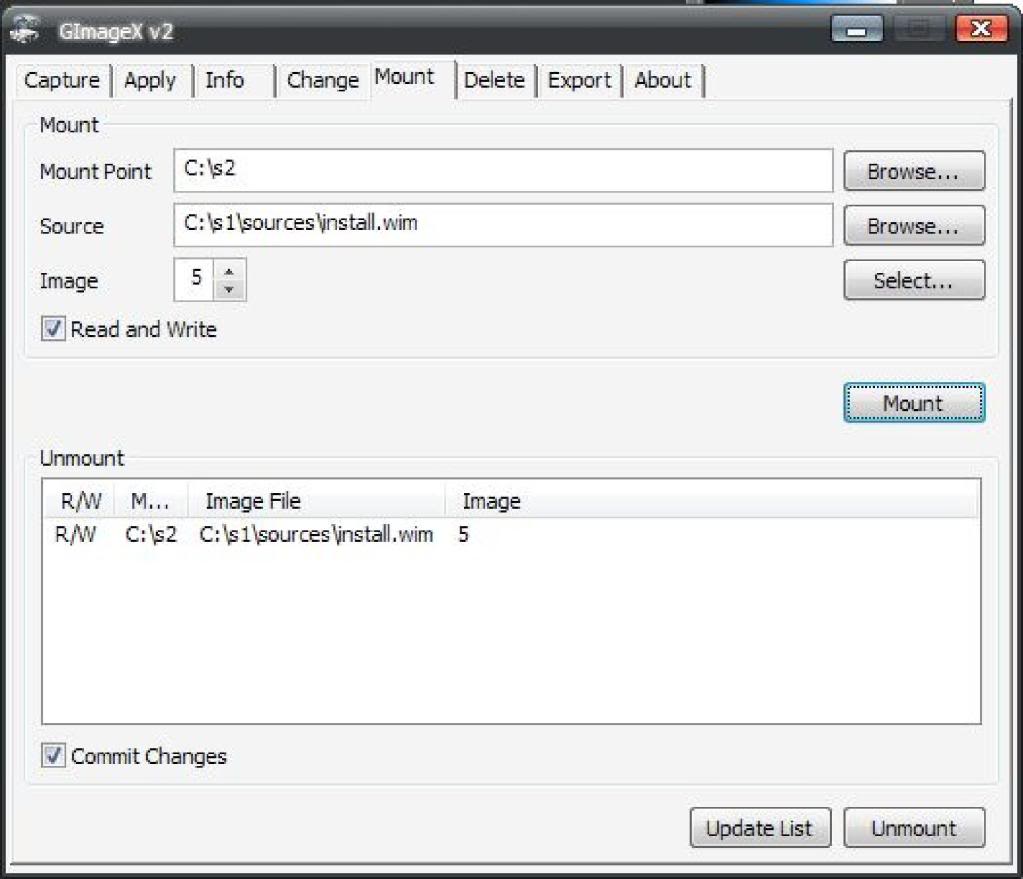
Bước 5 : Start->Run-> Đánh cmd vào hộp run rồi nhấn OK sau đó làm giống như trên hình.
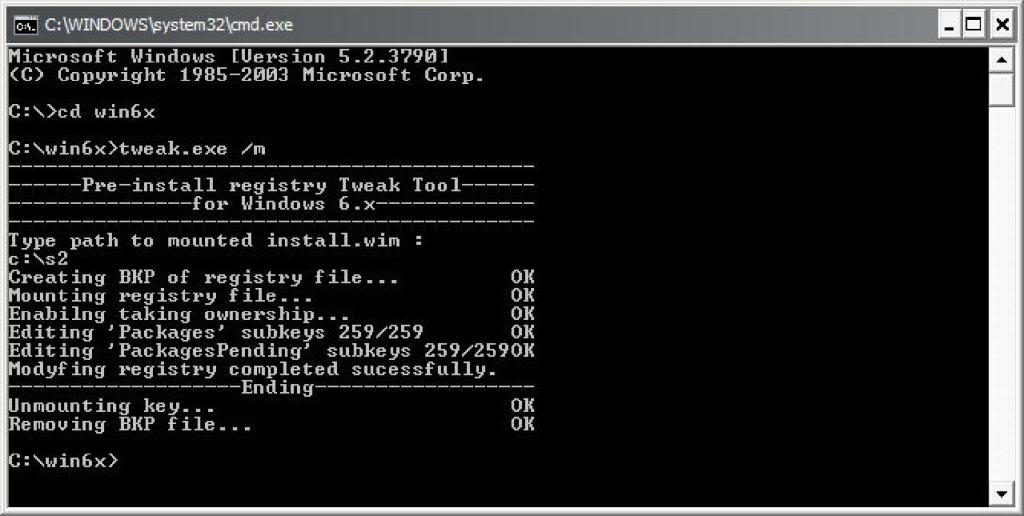
Bước 6 : Tích vào ô Commit Changes sau đó chọn file .wim rồi nhấp Unmount ( làm giống y trên hình nhé đừng làm sai ).
Bước 7 : Giải nén file batch vào thư mục nào đó. Chép file ultimatex86.bat vào đường dẫn C:\s1\sources, chép file ultimatex86.ini vào thư mục C:\Vlite\Preset . Nếu ở bước 2 mà tạo folder ở thư mục khác thì phải sửa file bat đó .
Bước 8 : Mount lại file install.wim như bước 4. Sau đó chạy cmd làm giống y chóc hình
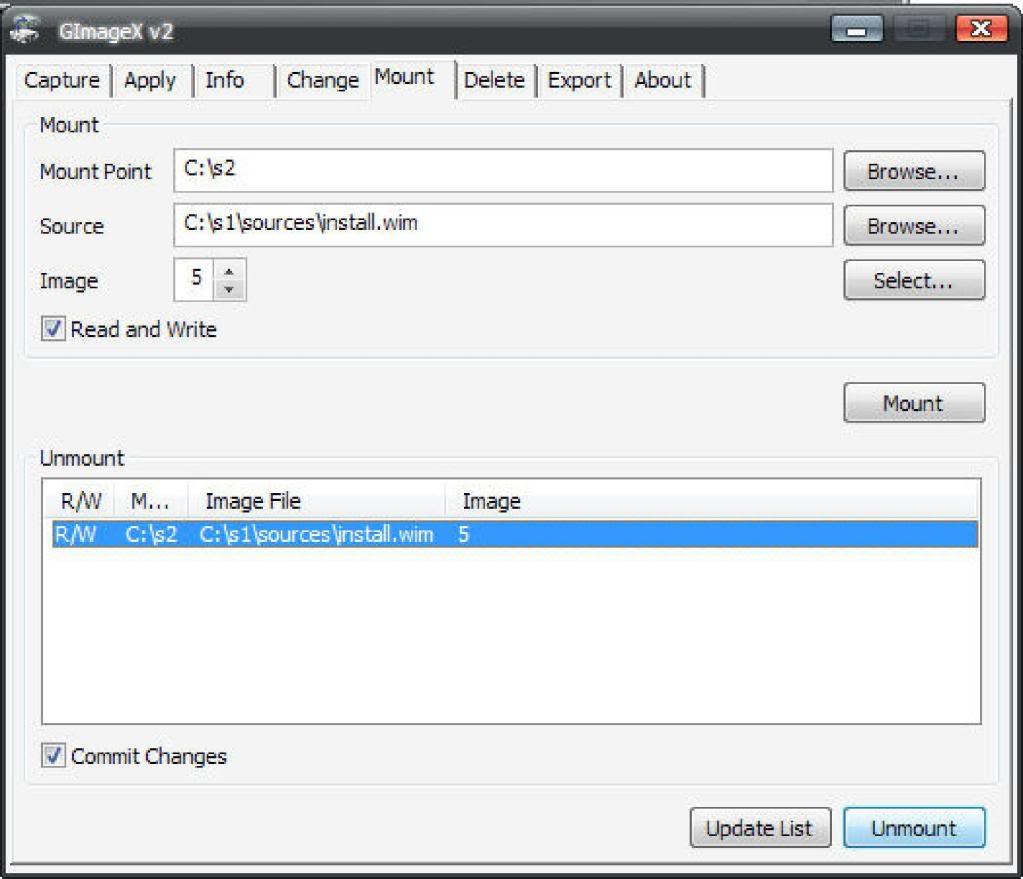
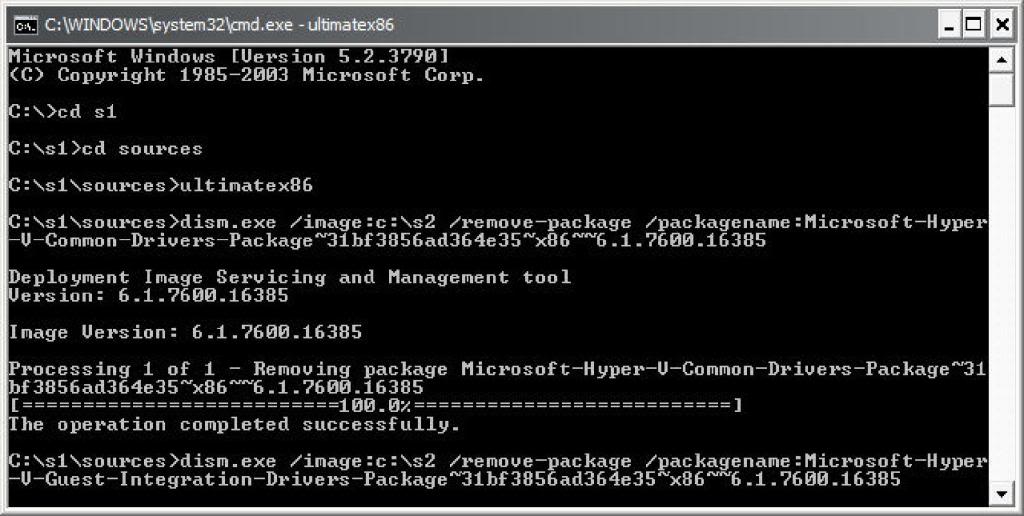
Bước 9 : Sau khi DISM làm xong việc remove các package, thoát cmd. Commit chages và unmount như bước 6
Bước 10 : Chạy Vlite, chọn phiên bản là Windows 7 Ultimate và tiếp tục remove một số thứ. Dùng file ultimatex86.ini đã chép vào thư mục preset. Rồi tiếp tục làm y như hình :
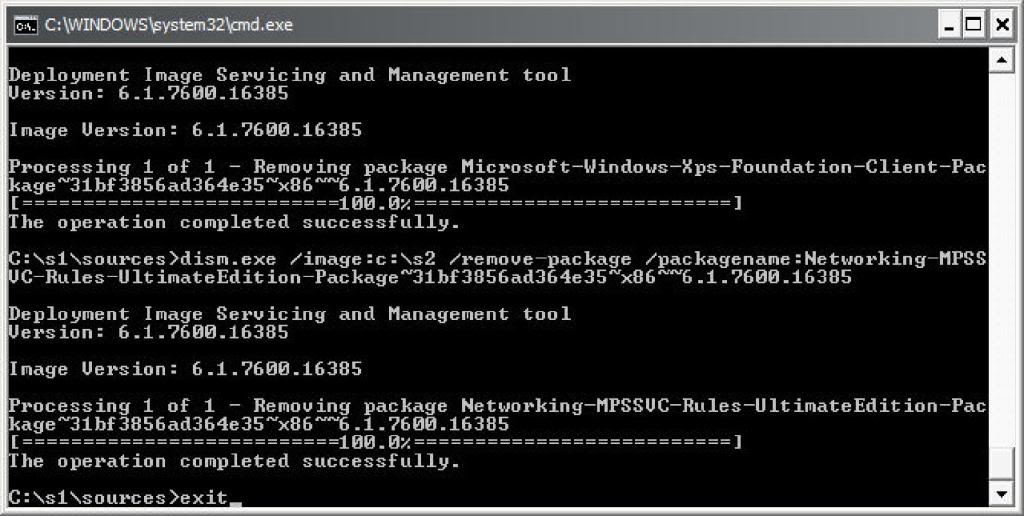
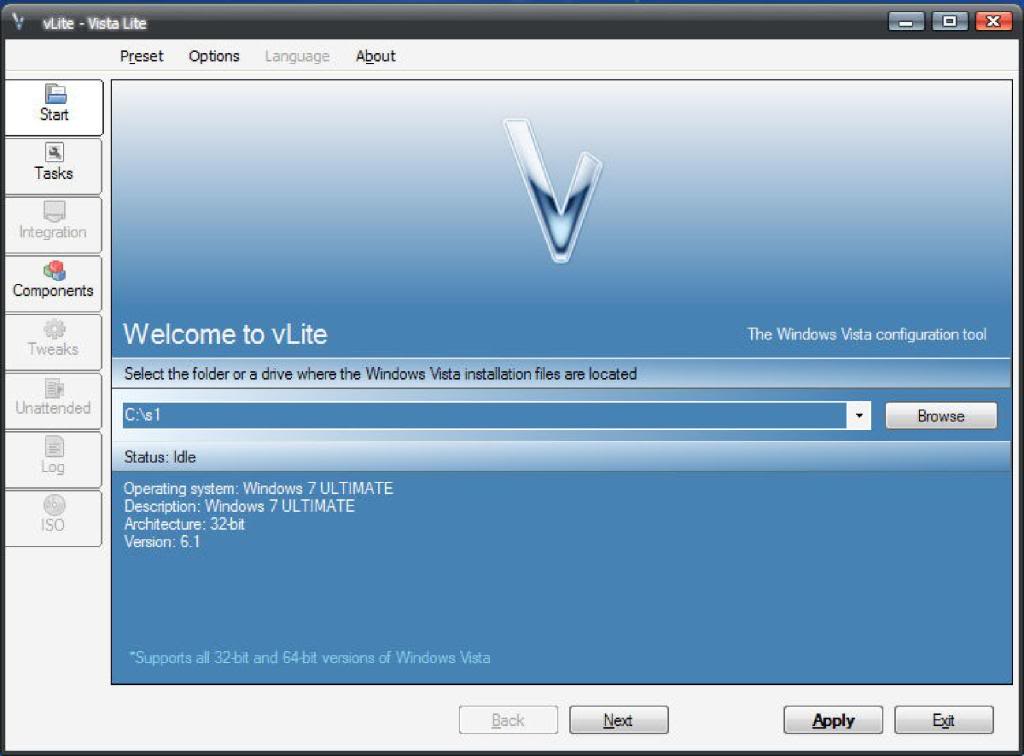
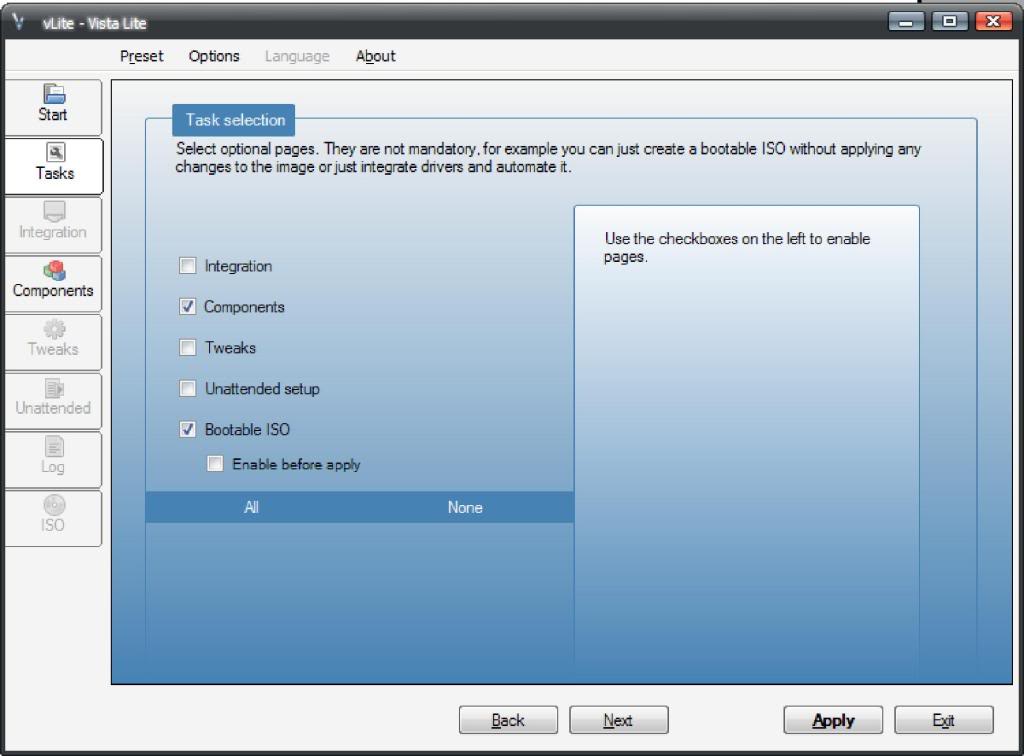

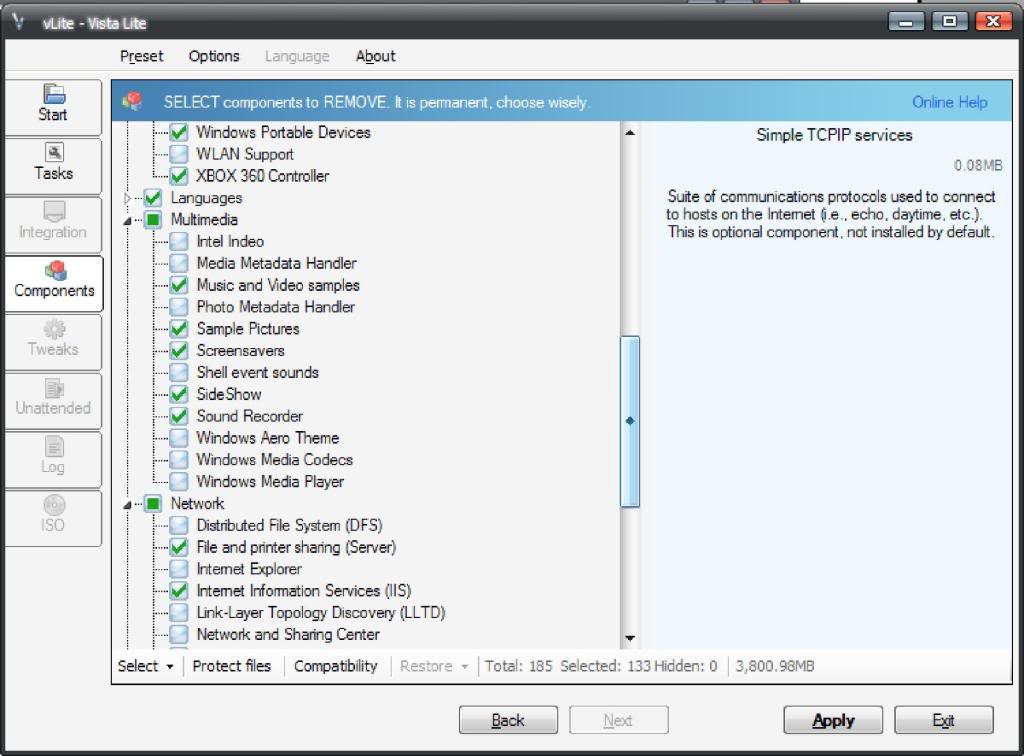

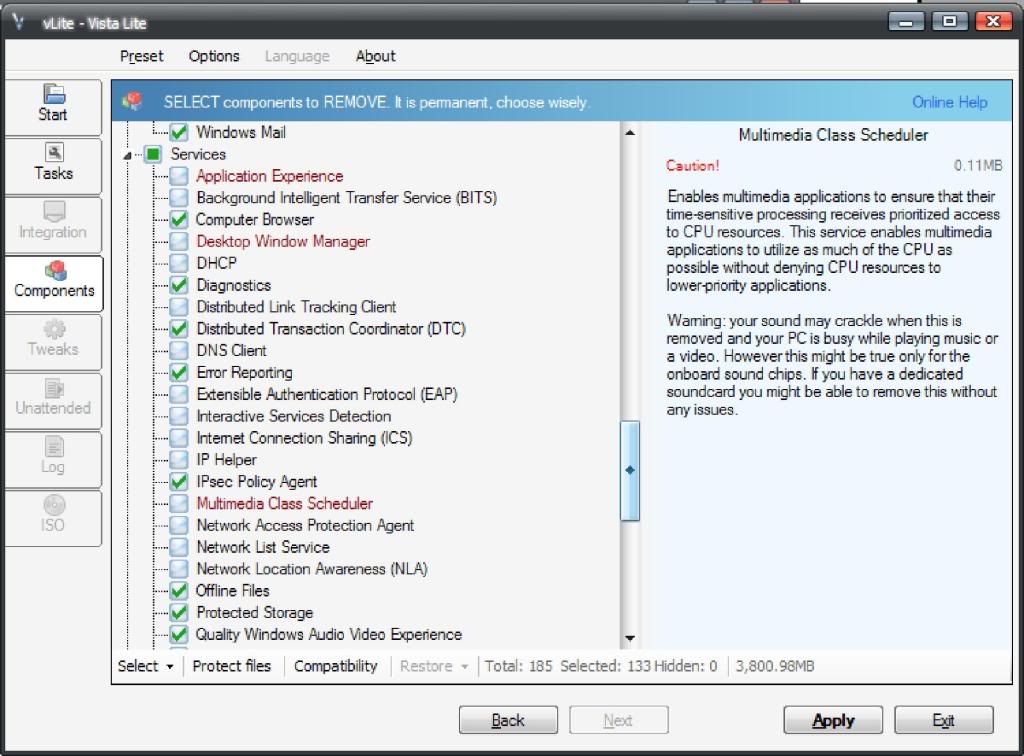
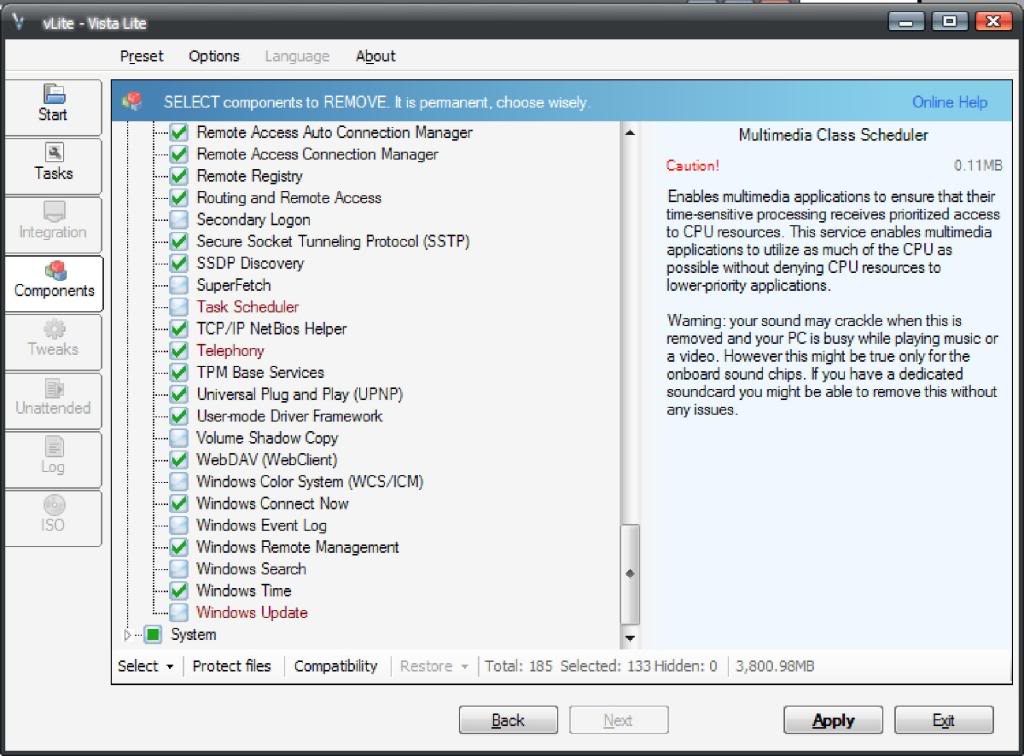
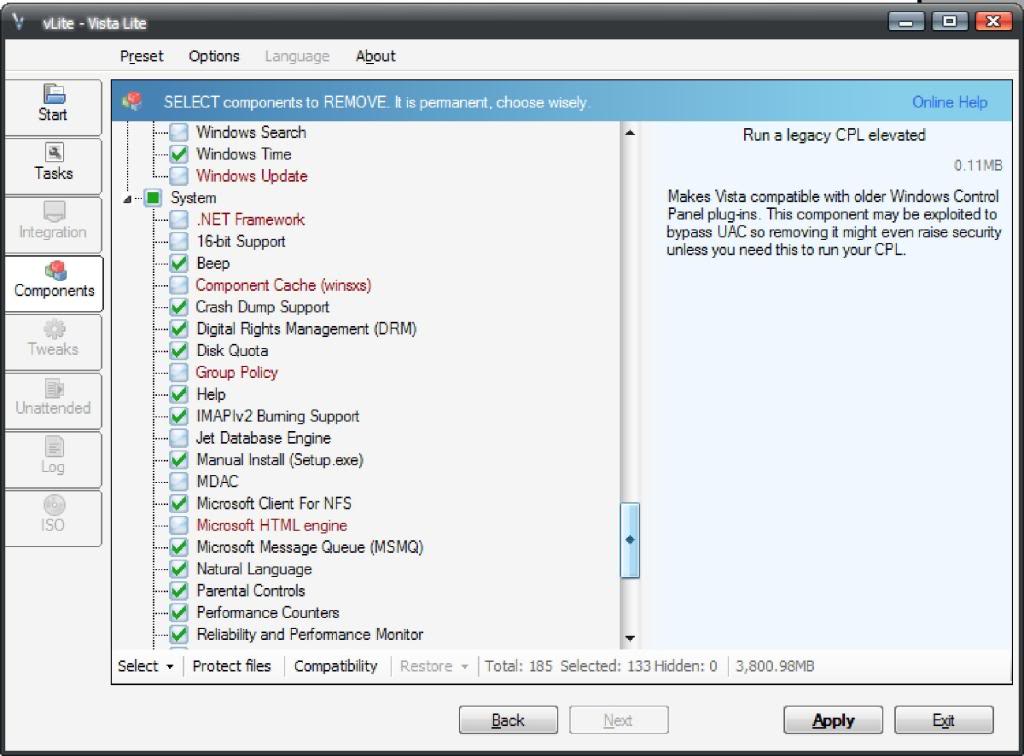
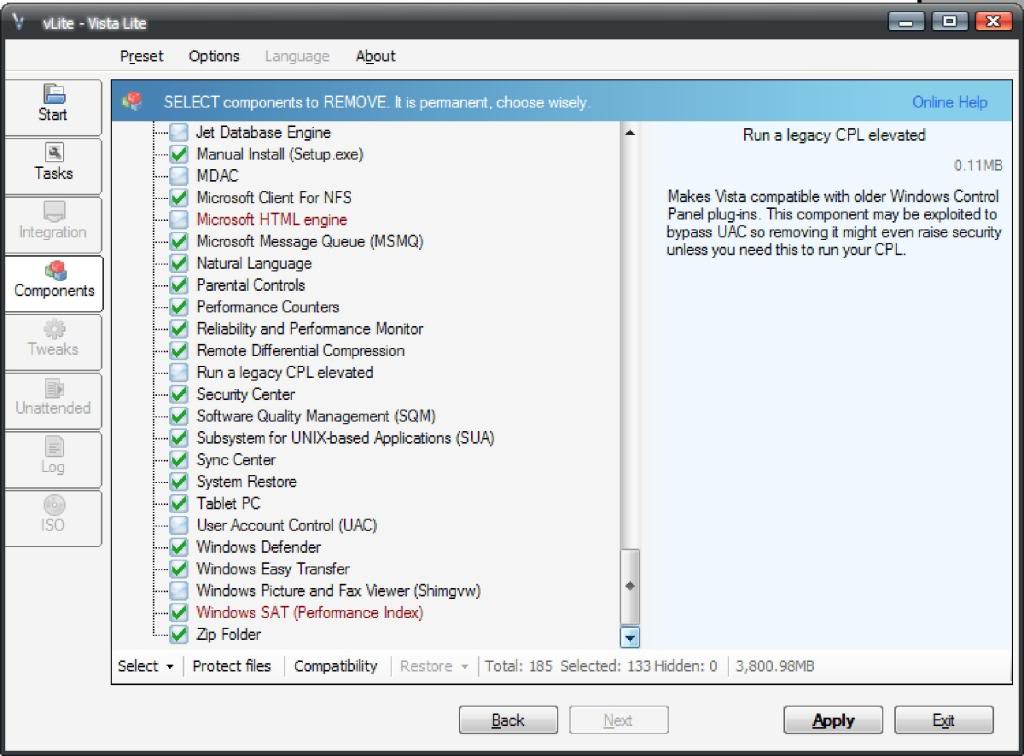
Hướng dẫn chi tiết một tí : Sau khi tích vào các ô như hình
thứ 2 các bạn chuyển sang tab Compoments sau đó nhấn vào preset chọn
vào file ultimatex86.ini đã chép vào thư mục preset.
Bước 11 : Nhấn Apply để Vlite làm công việc của
mình. Lúc này bạn có thể dừng mọi việc ở đây để tạo file ISO và test
trên máy ảo nhưng thực ra lúc nào Windows 7 của chúng ta vẫn còn khác
nặng > 1GB. Nên ta tiếp tục
Bước 12 : Vào đường dẫn C:\s1\sources xoá tất cả các file trừ file boot.wim, install.wim, và copy file setup.exe trên chổ chú ý vào.
Bước 13 : Lại chạy GimageX & Mount file install.wim (bây giờ chỗ image hiện số 1 thôi nha) vào thư mục c:\s2
( chắc đến bước này thì các bạn đã biết mount rồi nhỉ làm như các bước
trên thôi mà nhớ là tích vào read & write đấy). Mount xong thì copy
file removalx86.bat vào thư mục C:\s2 nhấp Refresh một phát rồi chạy nó (sau đó thì cứ bấm enter để tiếp tục).
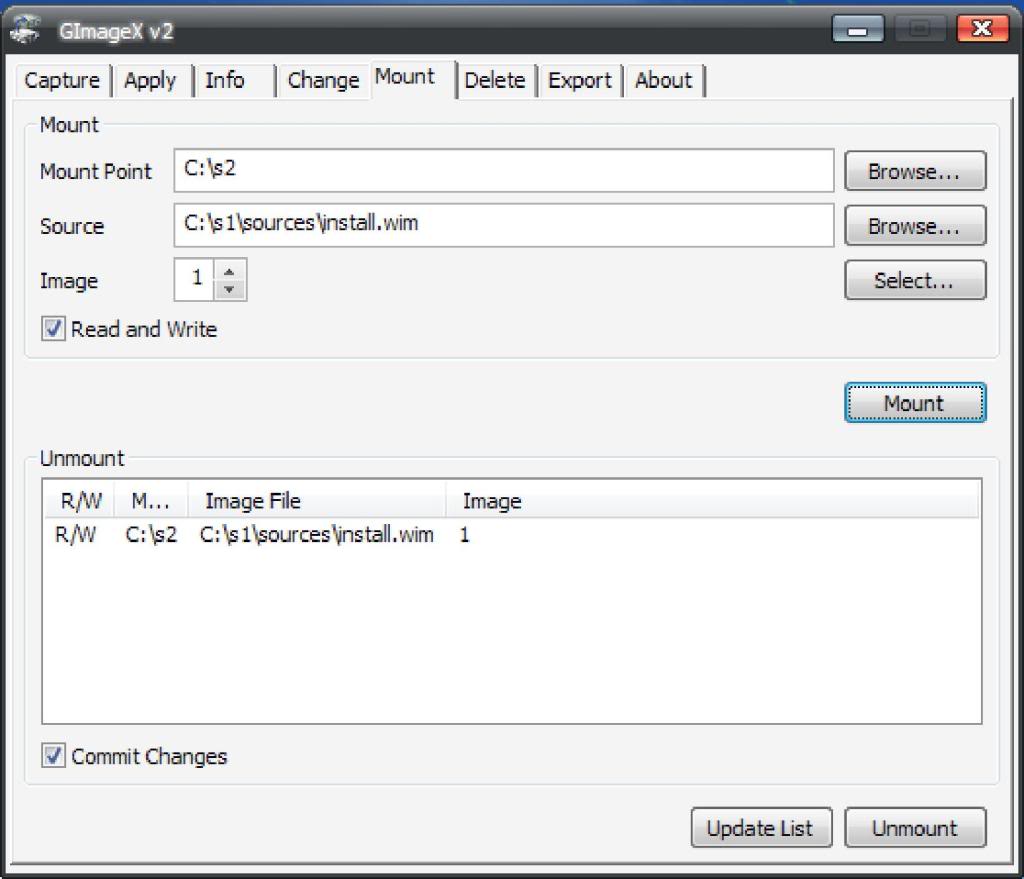
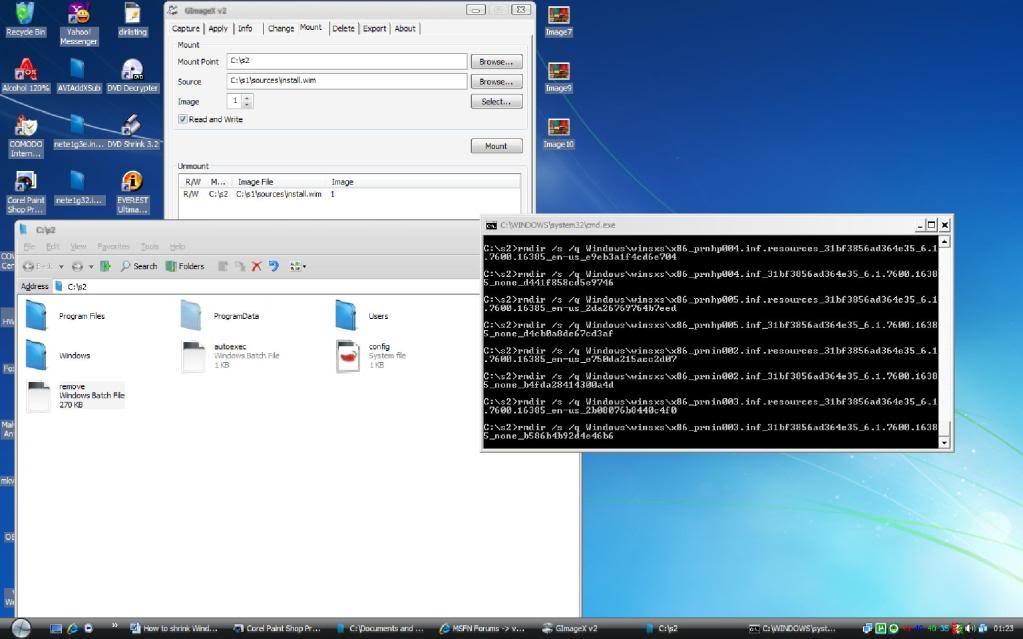
Bước 16 : File bat chạy xong thì del nó đi. Sau đó tích vào commit chages làm như các bước trên rồi unmount.
Bước 17 : Chạy Vlite tích vào ô tweak và ô tạo ISO file luôn
nha. Sau đó bạn thích áp dụng tweak nào thì chọn hoặc dùng cái preset
giống trên đó. Xong rùi giờ thì bạn chỉ cần tạo file ISO và test trên
VMWare hoặc VitualBox. Nhớ làm giống cái hình cuối nha.



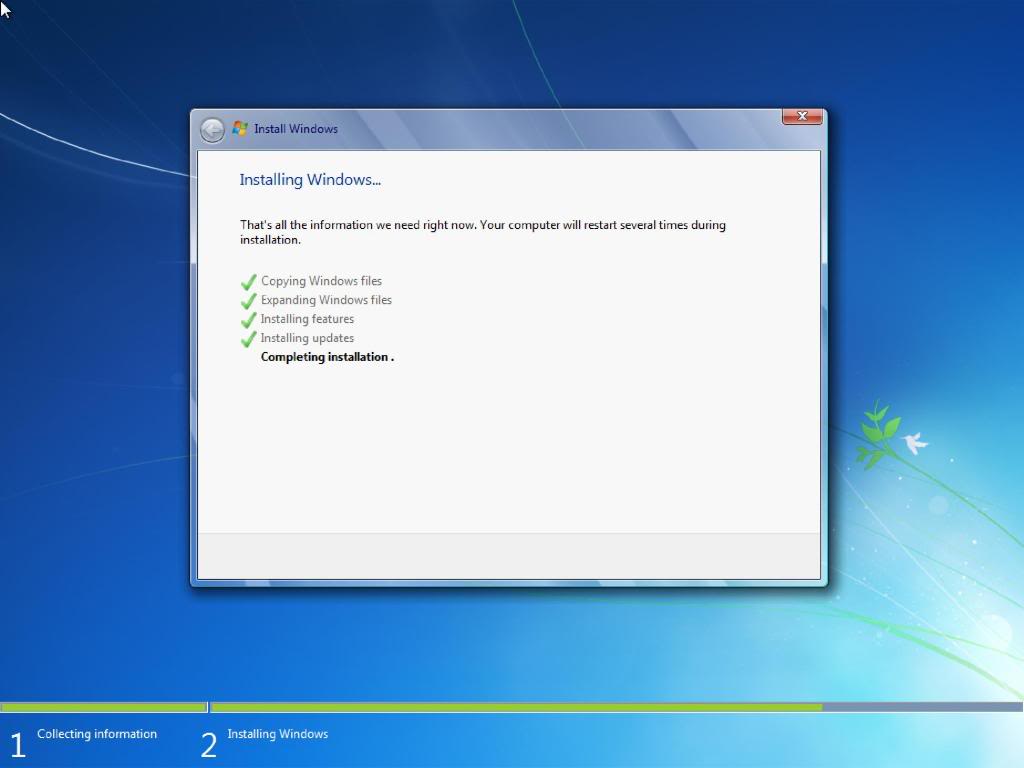
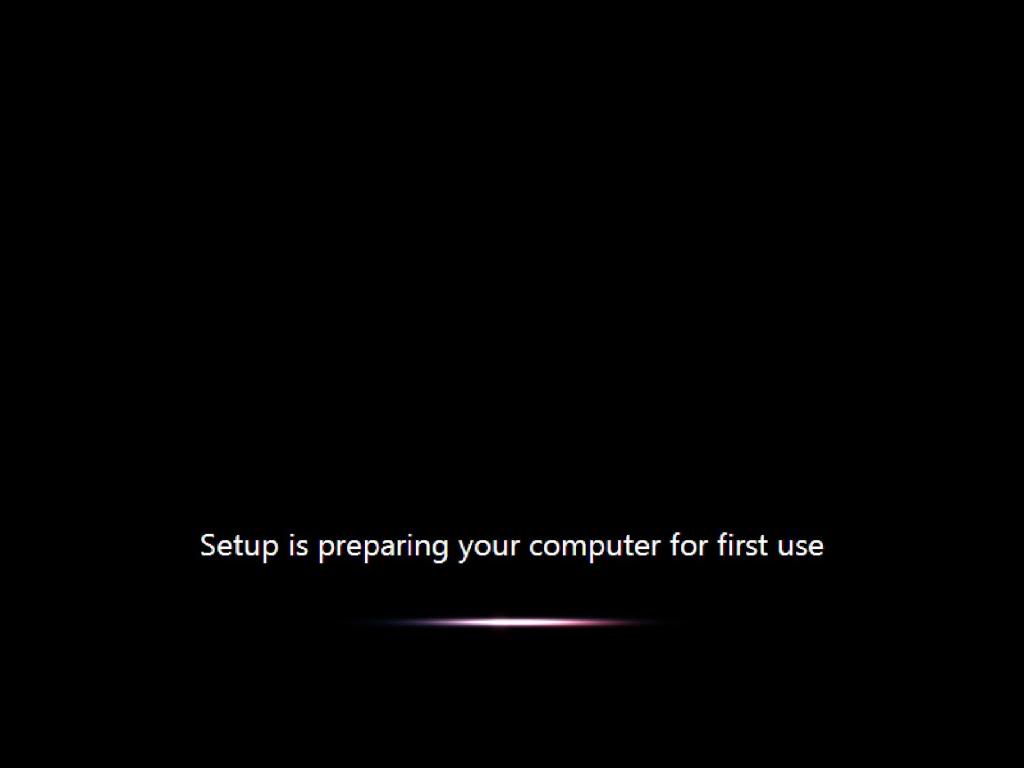
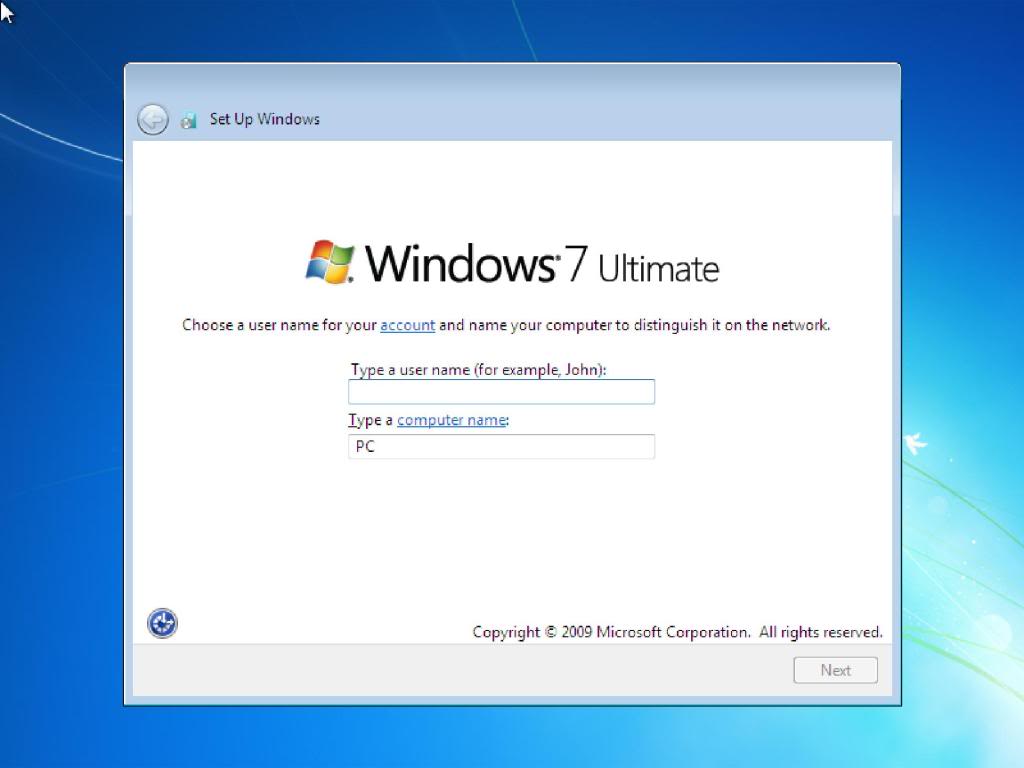
| Click this bar to view the full image. |
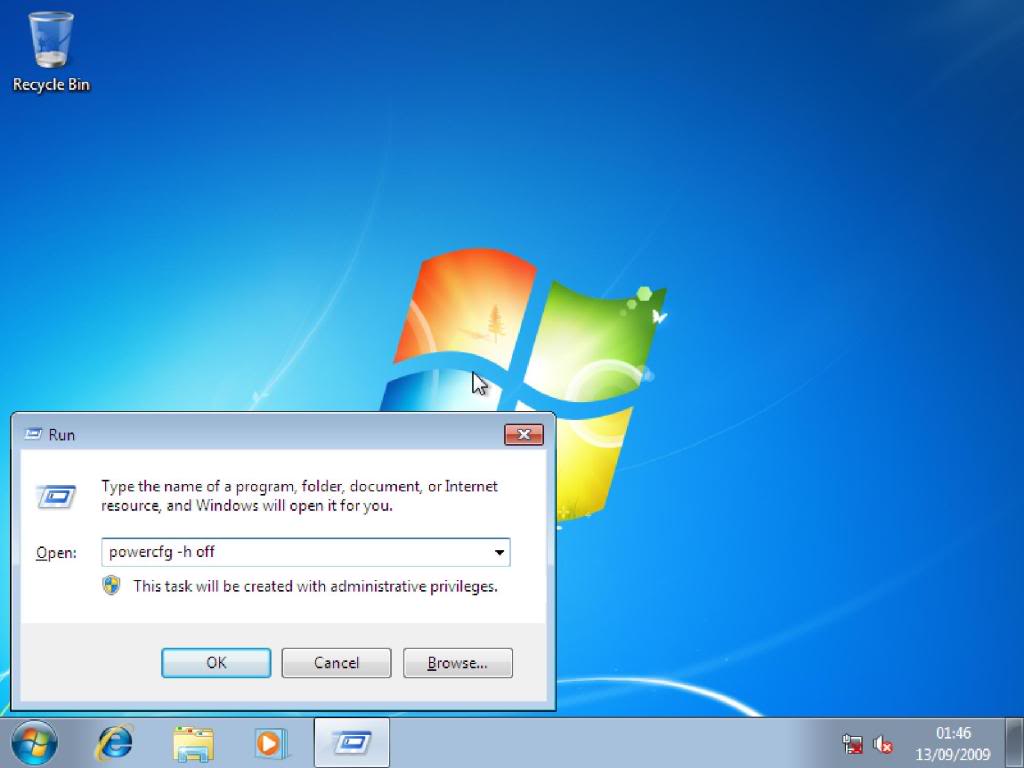
Download
File ini bat http://azsharing.com/n609be0zcpa8/lamwin.rar.html
V Lite http://www.vlite.net/
http://www.microsoft.com/downloads/details.aspx?FamilyID=94BB6E34-D890-4932-81A5-5B50C657DE08&displaylang=en
Hy vọng với
TUT này cái bạn dễ dàng tự tạo cho mình một bản windows 7 lite như mình
muốn!!! Và không còn thắc mắc tại sao họ có thể làm như thế . Nếu thấy
hay thì thanks nhé
 Similar topics
Similar topics» Hướng dẫn cách tự rã băng và update games cho hàng loạt máy.
» 10 cách tùy chỉnh Windows 7
» Khuyến nghị về quét vi-rút cho các máy tính chạy Windows Server 2003, Windows 2000, hoặc Windows XP
» Triển khai và quản trị mạng với Windows XP và Windows 2003 - Phần I
» Triển khai và quản trị mạng với Windows XP và Windows 2003 - Phần II
» 10 cách tùy chỉnh Windows 7
» Khuyến nghị về quét vi-rút cho các máy tính chạy Windows Server 2003, Windows 2000, hoặc Windows XP
» Triển khai và quản trị mạng với Windows XP và Windows 2003 - Phần I
» Triển khai và quản trị mạng với Windows XP và Windows 2003 - Phần II
Trang 1 trong tổng số 1 trang
Permissions in this forum:
Bạn không có quyền trả lời bài viết|
|
|




» Khai Mở Cụm Máy Chủ Công Thành Chiến Ngay Hôm Nay Chiến Ngay Kẻo Lỡ
» Ra Mắt Bản CTC volamnguoihungpk.com Chào Đón Anh Hùng Võ Lâm Về Cùng Đọ Sức
» Võ Lâm Garena Đánh giá hot nhất 2014 Thử nghiệm 2 ngày tham gia ngay
» volamtrongdong Aplates Tính Năng Mới Nhất Tháng 7 Phiên Bản Đồ Xanh
» volamtienhai.com test thử nghiệm 2 ngày + tính năng mới nhất tháng 7
» [JX] 19h30 Thứ 4 Ngày 9-7-2014 Võ Lâm Hợp Nhất Open Beta
» [JX] Đúng 11h30 Trưa Mai Thứ 4 Võ Lâm Hợp Nhất Open Chính Thức
» [JX] Khai Mở Máy Chủ Võ Lâm Tam Hợp+Nhieu Tinh Nang Cần Kham Pha
» volam-vietnam Server Được Đánh Giá Hot Nhất 2014